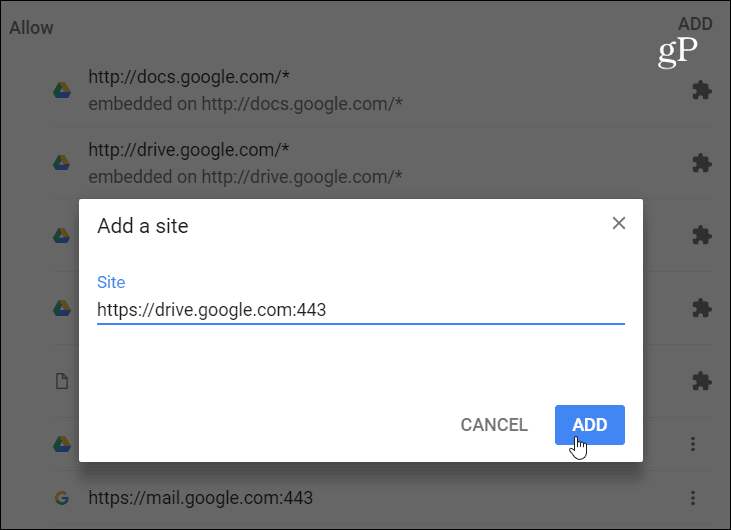Automaticky zakázat požadavky na oznámení webových stránek v Chromu
Chrome Google / / March 18, 2020
Poslední aktualizace dne

Pokud vás nebaví blokovat nebo povolit upozornění na ploše z webových stránek, můžete je vypnout pro všechny weby jedním tahem.
Už vás naštvali webové stránky, které objevily zprávu s dotazem, zda chcete, aby web zobrazoval oznámení na ploše? Prakticky jakýkoli web, který v těchto dnech navštívíte, bude od vás vyžadovat výchozí nastavení Chrome je nastaven tak, aby to bylo možné. Někdy jsou oznámení na ploše užitečná, ale některá jsou jen rušivá - například zpravodajské a nákupní weby. Pokud jste unaveni z toho, že musíte klepnout na tlačítko Blokovat pokaždé, když se objeví jedna z těchto žádostí o oznámení, můžete přepnutím přepínače přepnout na všechny weby.
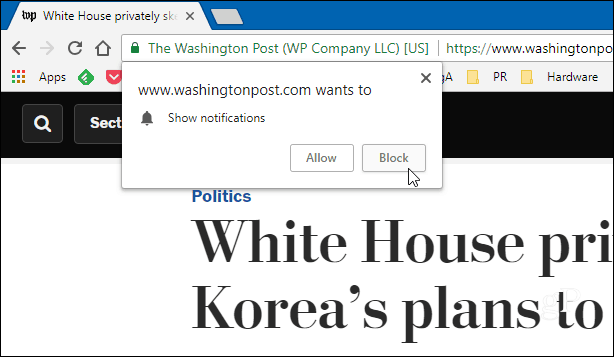
Zde je příklad žádosti o oznámení z webu WashingtonPost.
Zastavte všechny požadavky na oznámení webových stránek
Přestože byste mohli procházet řadou nabídek, zde je nejjednodušší způsob, jak se dostat k nastavení oznámení, které potřebujete spravovat.
Otevřete Chrome a typ:chrome: // settings / content / upozornění
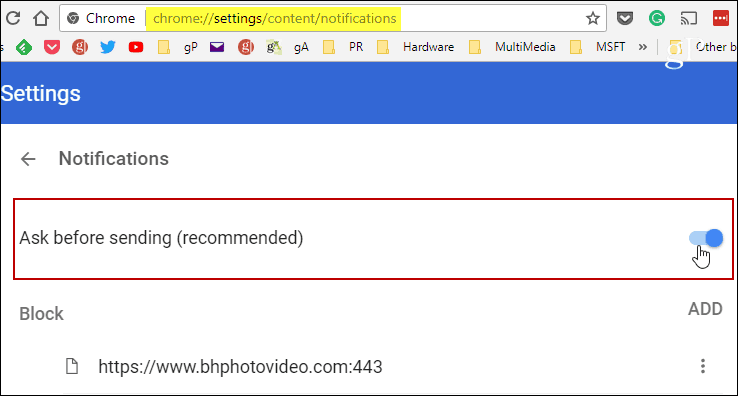
To je všechno. Restartujte prohlížeč a nyní, když se přesunete dopředu, když navštívíte stránku, která chce vyvolat žádost o oznámení, bude ve výchozím nastavení jednoduše odmítnuta a vyskakovací okno se vám vůbec nezobrazí.
Nyní by mohlo být místo nebo dva, kde chcete oznámení na ploše - například Outlook.com. V této stejné sekci můžete spravovat, jak se budou chovat žádosti o oznámení jednotlivých webů.
Trochu přejděte dolů a uvidíte nejprve seznam webů, které jste již zablokovali oznámení. Klikněte na elipsy na pravé straně každého webu v seznamu a můžete zvolit Povolit, Upravit nebo Odebrat. Pokud odeberete web ze seznamu, obnoví se oprávnění pro žádosti o oznámení pro tento web. To znamená, že na webu, který jste dříve zablokovali, se potenciální upozornění zobrazí.
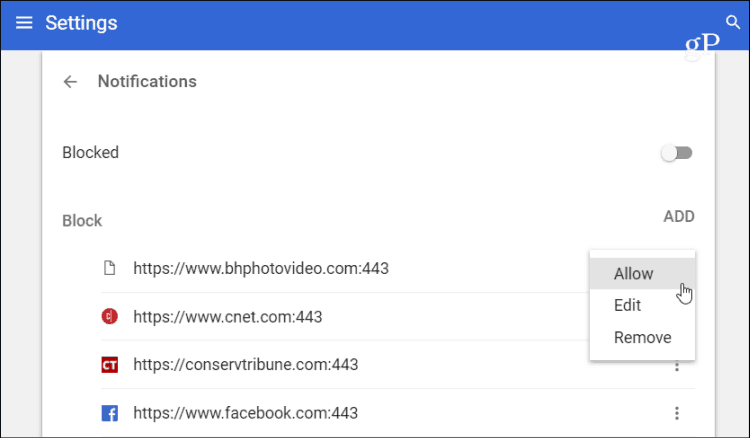
Přejděte o něco dále a uvidíte seznam povolených webů. Pro každý web v tomto seznamu si můžete vybrat mezi Blokovat, Upravit nebo Odebrat. A pokud se vám opravdu líbí kontrola přesnosti, můžete ručně přidat konkrétní web do seznamu povolených nebo blokovaných. Možnost Upravit také umožňuje zadat konkrétní adresu URL.